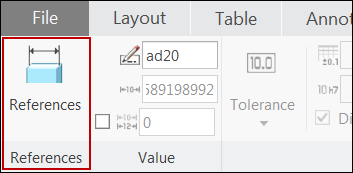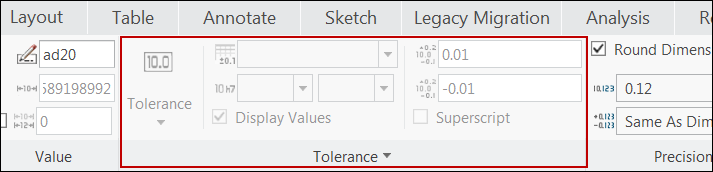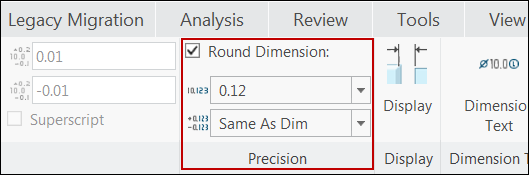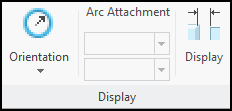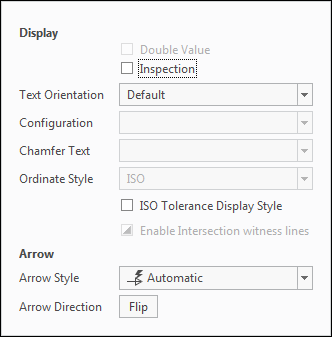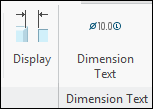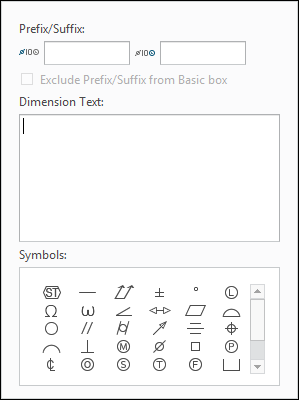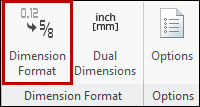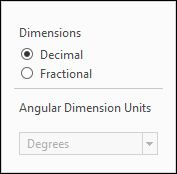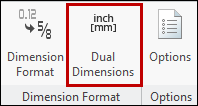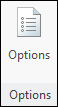关于“尺寸”功能区选项卡
“尺寸”(Dimension) 选项卡是一个上下文功能区选项卡,会在放置新建尺寸或选择现有尺寸时出现。“尺寸”(Dimension) 功能区选项卡列出了选定尺寸的属性。您可以使用各组下的可用命令来修改选定尺寸的属性。
“尺寸”(Dimension) 功能区选项卡中提供以下组:
• “参考”(References)
“参考”(Reference) 组中的命令可控制用于创建选定尺寸的参考。
单击“参考”(Reference) 按钮。“参考”(References) 对话框随即打开,其中列出了用于创建选定尺寸的参考的详细信息。您可以修改选定尺寸的现有参考。
|  “参考”(References) “参考”(References) 按钮在“绘图”模式下处于禁用状态。 |
• 值
“值”(Value) 组中的命令可控制尺寸名称及其值。
“名称”(Name) 文本框显示了选定尺寸的符号名称。您可以修改尺寸的符号名称。
“公称值”(Nominal Value) 文本框显示了选定尺寸的公称值。如果选择一个或多个驱动尺寸,则可以修改公称值。
“覆盖”(Override) 复选框可覆盖选定尺寸的公称值。对于驱动尺寸,禁用覆盖值。如果选择一个尺寸并指定“覆盖值”(Override Value),则覆盖值将在图形区域中显示为尺寸值。
• 公差
“公差”(Tolerance) 组中的命令可控制应用于选定尺寸的公差。
“公差”(Tolerance) 按钮列出了可为选定尺寸指定的公差模式。默认情况下会禁用“公差”(Tolerance) 按钮。将 tol_display 详细信息选项的值设置为 yes 可将其启用。可指定下列公差模式之一:
◦ “公称”(Nominal) - 显示 ANSI 和 ISO/DIN 两种标准下尺寸的公称值或覆盖值。
◦ “基本”(Basic) - 显示 ANSI 和 ISO/DIN 两种标准下由矩形围绕的尺寸的公称值或覆盖值。
| • 对于“公称”(Nominal) 和“基本”(Basic) 公差模式,公差格式细节处于禁用状态,且不会随尺寸一同显示。 • 无法同时将尺寸设置为基本和检查。“公差”(Tolerance) 组中的“基本”(Basic) 选项和“显示”(Display) 组中的“检查”(Inspection) 选项互相排斥。 |
◦ “极限”(Limits) - 显示尺寸值之和以及上下偏差的当前值,分别作为尺寸的上下限。
◦ “正负”(Plus-Minus) - 显示带有上下公差偏差值的尺寸值。
◦ “对称”(Symmetric) - 显示尺寸值以及用于指定相等上下偏差的单一公差值。
|  对于 “极限”(Limits)、 “正负”(Plus-Minus) 和 “对称”(Symmetric) 公差模式, • 在 ANSI 标准下,将禁用所有其他公差格式细节 (公差表、类/等级和显示值)。上下公差在“极限”、“正负”和“对称”模式下启用。上标仅在“对称”模式下启用。 • 在 ISO/DIN 标准下,您可以将“公差表”(Tolerance Table) 选项设置为“无”(None)、“常规”(General) 或“打断边”(Broken Edge),并进一步指定其他公差格式细节。此外,对于“极限”(Limits) 和“正负”(Plus-Minus) 公差模式,在加载包含轴或孔公差的公差表时,“轴”(Shaft) 或“孔”(Hole) 选项可用。 • “上标”(Superscript) 选项仅在“对称”(Symmetric) 公差模式下启用。 |
“仅公差值”(Tolerance Value Only) 选项可用于仅显示公差值,而不显示选定尺寸的尺寸值。
选择多个尺寸时,公差值和所有其他公差格式细节显示为空。
|  对于参考尺寸类型 (如参考尺寸以及纵坐标参考尺寸),所有 “公差”(Tolerance) 组命令均处于禁用状态。 |
• 精度
“精度”(Precision) 组中的命令可定义选定尺寸的尺寸值和公差值的精度。
“四舍五入尺寸”(Round Dimension) 复选框可指定是否应在显示尺寸值时进行四舍五入。对于驱动尺寸,您可以控制小数和分数尺寸格式的四舍五入。但是,对于从动尺寸,仅可以控制小数格式的四舍五入。对于分数格式的从动尺寸,始终会进行四舍五入,您无法取消。
|  对于从动尺寸,尺寸的四舍五入仅出于显示目的,而实际尺寸值不会进行更新。因此,如果对未四舍五入的驱动尺寸进行四舍五入,则将更改其值且需要重新生成模型。 |
此组可用于设置尺寸值应四舍五入到的小数位数。Creo 允许尺寸值最多具有 13 位数,包括值的整数和分数部分。尺寸可以显示的小数位数最多为 13 减去尺寸值中的整数位数。
对于尺寸的分数值,您可以选择预定义的分母值进行四舍五入,如 0、1/2、1/4、1/8、1/16、1/32、1/64 或 1/128。
尺寸公差值的小数和分数格式的四舍五入方式与尺寸值的四舍五入方式相同。
|  由于公差值不适用于参考尺寸,因此对于参考尺寸以及纵坐标参考尺寸, “精度”(Precision) 选项处于禁用状态。针对所有此类参考尺寸,将显示默认的 “同尺寸”(Same As Dim) 选项。 |
• 显示
“显示”(Display) 组中的命令可控制尺寸的显示。
“方向”(Orientation) 命令可指定选定尺寸的方向。单击
“方向”(Orientation) 按钮时,将显示相应方向选项的列表,具体取决于所选尺寸的类型。仅当选择单一尺寸时,
“方向”(Orientation) 按钮可用。有关指定尺寸方向的其他信息,请参阅
关于更改尺寸方向 “弧连接”(Arc Attachment) 下的选项可设置线性尺寸连接点的位置,该线性尺寸以弧或圆作为参考进行定义。仅当创建选定尺寸时其至少一个参考使用弧、椭圆弧、圆或椭圆上的切点或中心点定义时,才能设置连接点。您可以在选定参考上将尺寸线的连接点设置为“最小”(Min)、“最大”(Max) 或“中心”(Center),即距弧最小或最大距离,或位于弧的中心。对于除在弧或圆上定义的线性尺寸之外的其他尺寸,“弧连接”(Arc Attachment) 下的选项处于禁用状态。
“显示”(Display) 选项可指定选定尺寸的文本方向和配置。单击“显示”(Display) 按钮。“显示”(Display) 面板随即出现,其中提供可用于控制选定尺寸显示的以下选项。
◦ “双精度值”(Double Value) - 可用于显示选定尺寸实际值的两倍。此选项仅适用于在两个线图元之间定义的线性和角度尺寸。具有双精度值的尺寸由双箭头标识。
◦ “检查”(Inspection) - 通过将尺寸值封闭在椭圆形框中,将选定尺寸显示为检查尺寸。
| • 对于线性参考尺寸以及纵坐标参考尺寸,“检查”(Inspection) 复选框处于禁用状态。 • 无法在将尺寸的公差模式设置为基本的同时,将显示类型设置为检查。选择“公差”(Tolerance) 组下的“基本”(Basic) 选项后,“检查”(Inspection) 选项将被禁用,反之亦然。 |
◦ “文本方向”(Text Orientation) - 可用于相对于尺寸线将尺寸文本的方向设置为水平、平行于尺寸引线及在其上方或下方。
◦ “配置”(Configuration) - 可用于设置选定尺寸的尺寸配置。可用配置取决于所选尺寸的类型,如:
线性尺寸 - 线性和中心引线
直径尺寸 - 线性、中心引线和引线
倒角尺寸 - 线性和引线
对于所有其他类型的尺寸,此选项处于禁用状态。
◦ “倒角文本”(Chamfer Text) - 可用于定义选定倒角尺寸的倒角通知显示格式。您可以将通知显示设置为默认、Dx45、Cd、45xD、自定义或 D。
◦ “纵坐标样式”(Ordinate Style) - 可用于定义使用选定基线创建的所有纵坐标尺寸和纵坐标参考尺寸的显示样式。可以将样式设置为默认值、ANSI、ISO、JIS 或 DIN。仅当选择用于创建纵坐标尺寸集的基线尺寸时,此选项可用。
◦ “ISO 公差显示样式”(ISO Tolerance Display Style) - 可用于根据 ISO 标准显示选定尺寸的公差。
|  对于参考尺寸以及纵坐标参考尺寸,此选项处于禁用状态。 |
◦ “启用相交尺寸界线”(Enable Intersection Witness Lines) - 可用于控制尺寸界线在选定线性尺寸的参考几何的虚拟交点处如何显示。此选项仅适用于线性尺寸。
◦ “箭头”(Arrow) 部分下的选项可用于选择选定尺寸的箭头样式及其方向。
“箭头样式”(Arrow Style) - 可用于选择选定尺寸的箭头样式。
“箭头方向”(Arrow Direction) - “反向”(Flip) 按钮可用于更改尺寸箭头的方向。每次单击“反向”(Flip) 按钮,均将切换箭头方向。
• 尺寸文本
“尺寸文本”(Dimension Text) 组中的命令可控制尺寸文本的显示。单击“尺寸文本”(Dimension Text) 按钮时,“尺寸文本”(Dimension Text) 面板随即出现,其中提供了可用于控制选定尺寸显示的选项。
◦ “前缀/后缀”(Prefix/Suffix) - 可用于指定尺寸的前缀和后缀文本。
◦ “排除基本尺寸框中的前缀/后缀”(Exclude Prefix/Suffix from Basic box) - 仅当尺寸的公差模式设置为“基本”时可用。选择此选项可排除前缀和后缀文本 (如可用),并仅显示矩形内包括的尺寸文本。如果未选择此选项,则尺寸文本将与前缀和后缀一同包括在矩形内。
◦ “尺寸文本”(Dimension Text) - 可用于修改尺寸文本。
◦ “符号”(Symbols) - 可用于在尺寸文本内选择并插入符号,或将符号插入到前缀和后缀文本中。
选择多个尺寸时,可修改尺寸文本,并指定前缀和后缀。所有选定尺寸均会使用已修改尺寸文本以及指定的前缀和后缀文本进行更新。
• 尺寸格式
“尺寸格式”(Dimension Format) 组下的命令可指定小数或分数格式尺寸的显示,并指定角度尺寸的单位。
您可以将选定线性或径向尺寸的显示格式指定为“小数”(Decimal) 或“分数”(Fractional)。
“角度尺寸单位”(Angular Dimension Units) - 可用于将选定角度尺寸的单位指定为“度”(Degrees)、“度,分”(Degrees, Min.) 或“度,分,秒”(Degrees, Min., Sec)。
选择多个尺寸时,所选格式将应用于所有选定尺寸。这同样适用于所选的多个角度尺寸的单位。
• “双重尺寸”(Dual Dimensions)
“双重尺寸”(Dual Dimensions) 组中的命令可用于控制双重尺寸的显示和精度。
◦ “双重尺寸”(Dual Dimensions) - 可用于指定选定双重尺寸的显示、顺序和竖直方向。您可以选择“下方”(Below) 选项来显示堆叠的主要尺寸和次要尺寸,或选择“右侧”(To Right) 选项将其成行显示。
◦ “精度”(Precision) - 可用于指定次要尺寸及其相关公差的显示精度。
|  由于公差值不适用于参考尺寸,因此对于参考尺寸以及纵坐标参考尺寸, “精度”(Precision) 选项处于禁用状态。 |
选择多个尺寸时,将启用并显示“双重尺寸”(Dual Dimension) 组中的选项,但未选定任何选项。所选的选项将应用于所有选定尺寸。
• 选项
“选项”(Options) 组中的命令可控制绘图中显示的模型从动尺寸的位置。
◦ “相关性”(Dependencies) - 此选项仅在“绘图”模式下启用。此选项可用于控制绘图中显示的模型从动尺寸的位置。
▪ “放置位置”(Placement Position) - 您可以将选定尺寸的放置位置设置为“由模型驱动”(Driven by model)。
▪ “连接”(Attachment) - 您可以将选定尺寸的连接点设置为“由模型驱动的参考”(References driven by model) 或“由模型驱动的连接点”(Attach point(s) driven by model)。
◦ “指定”(Designation) - 此选项在“绘图”模式下禁用。此选项可用于将注释元素指定为控制特征。
▪ “指定”(Designate) - 选择“控制特征”(Control Characteristics) 来将选定尺寸的注释元素指定为控制特征。您可以将这些控制特征 (如模型项、设计意图) 用作制造所需的关键产品信息。您可以查找并重新使用这些控制特征,而无需在 Creo 中打开模型。